Crunchyroll動画をオフラインでダウンロードできる、Crunchyrollダウンローダー トップ6
Crunchyrollには、あらゆるジャンルの人気タイトルから数千本のアニメエピソードが揃っています。お気に入りの番組をストリーミングするのに最適なプラットフォームです。しかし、Crunchyrollのアニメエピソードをダウンロードしてオフラインで視聴したい場合はどうでしょうか?残念ながら、Crunchyrollはユーザーがエピソードをダウンロードしてオフラインで視聴することを許可していません。プレミアムユーザーはアプリ内でエピソードをダウンロードできますが、これらの動画はコンピュータや他のデバイスに移動することはできません。ここで役立つのが、サードパーティ製のCrunchyrollダウンローダーです。この記事では、2025年に使用できる6つのベストCrunchyrollダウンローダーを紹介します。さっそく見ていきましょう。
Crunchyrollのアニメエピソードをダウンロードしてオフラインで視聴できる?
はい、Crunchyrollのアニメをオフラインで視聴することは可能ですが、プレミアムアカウントが必要です。Mega FanおよびUltimate Fanメンバーは、Crunchyrollアプリを使用してアニメエピソードをモバイルデバイスにダウンロードし、オフラインで視聴できます。ただし、これらはDRMで保護されたキャッシュされた動画ファイルであり、公式アプリ内でのみアクセス可能です。コンピュータ、スマートTV、タブレットデバイスに転送することはできません。アニメライブラリや動画をより自由に管理したい場合は、サードパーティ製のCrunchyrollダウンローダーが必要です。Crunchyrollダウンローダーを使用すれば、Crunchyrollアプリの制限を回避し、動画を直接コンピュータにダウンロードできます。
Crunchyroll動画をオフラインでダウンロードするためのトップ6ダウンローダー
ここでは、Crunchyrollアプリの制限を受けずにお気に入りのアニメエピソードを自由にダウンロードして保存できる、6つのベストCrunchyroll動画ダウンローダーを紹介します。
1. iDownerGo Crunchyrollダウンローダー(特におすすめ)
iDownerGo Crunchyrollダウンローダーは、すべてのCrunchyrollアカウントタイプに対応した高品質な動画ダウンローダーです。フルHD品質(最大1080p)でアニメのシーズン全体をダウンロードできます。このプログラムはWindowsとMacの両方で動作するため、どちらのプラットフォームのユーザーも動画ダウンロードの利点を享受できます。
iDownerGoを使用すると、MP4形式でCrunchyroll動画をダウンロードできます。オリジナルの日本語および英語音声トラック、日本語/英語デュアルオーディオ、多言語字幕を含む動画をダウンロード可能です。字幕をダウンロードする場合、動画に埋め込むか、別途SRTファイルとして保存するかを選択できます。バッチダウンロード機能を使用すれば、数回のクリックで複数のエピソードをまとめてダウンロードできます。
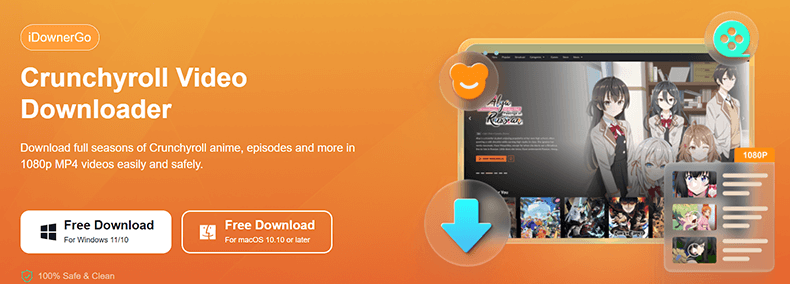
- すべてのCrunchyrollアカウントタイプに対応
- 1080p MP4ダウンロード(音声/字幕付き)
- エピソードのバッチダウンロードが可能
- 使いやすく高速
- 有料ソフトウェア(無料版は機能制限あり)
関連記事 👉ユーザーガイド:iDownerGo Crunchyrollダウンローダーの使い方
2. StreamFab Crunchyrollダウンローダー
StreamFab Crunchyrollダウンローダーは、Crunchyrollから直接アニメエピソードをダウンロードするための優れたツールです。1080pの動画を提供し、ファイルは広く互換性のあるMP4形式で保存されます。このプログラムには、Crunchyrollにアクセスしてアニメのダウンロードをキューに追加するための組み込みブラウザが備わっています。単一のエピソードまたはシーズン全体のアニメをワンクリックでキューに追加できます。また、動画をダウンロードする際に広告を削除する機能もあります。
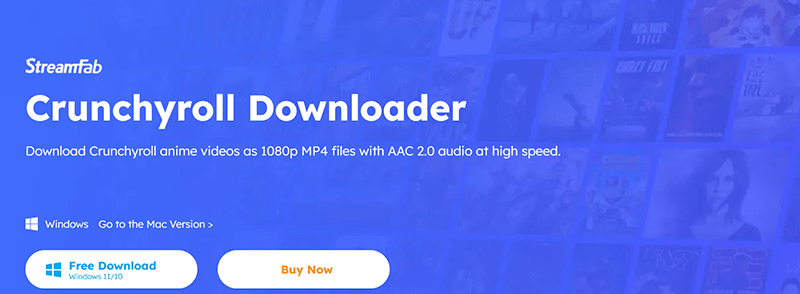
- 高品質な1080p動画とAAC音声
- ダウンロード時に広告を削除
- シーズン全体または単一エピソードに対応
- 組み込みのCrunchyrollアクセスを備えたシンプルなインターフェース
- 無制限ダウンロードにはプレミアム版が必要
- インストールファイルがやや重い
3. Crunchy-DL(GitHub – Crunchyダウンローダー)
Crunchy-DLは、GitHubプラットフォーム経由でダウンロードできるオープンソースのCrunchyrollダウンローダーです。Pythonの経験がある上級ユーザーや、CLIの使用に慣れているユーザー向けに設計されています。無料で使用できますが、GUI(グラフィカルユーザーインターフェース)はありません。そのため、ダウンロードしたいオプションを見つけるためのメニューインターフェースはなく、代わりにコマンドラインプロンプトの使用方法を学び、エピソードをダウンロードするために自分で入力する必要があります。コマンドは最初は難しく感じるかもしれませんが、プロセスはそれほど難しくなく、この方法を使用すればダウンロード内容と保存方法を完全に制御できます。
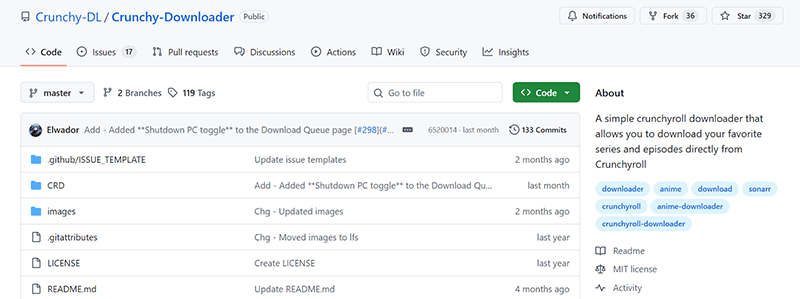
- 完全無料でオープンソース
- 字幕と品質制御を完全にサポート
- 軽量で不必要な機能なし
- ユーザーフレンドリーではない;技術的な知識が必要
- GUI(グラフィカルインターフェース)なし
4. CleverGet Crunchyrollダウンローダー
CleverGet Crunchyrollダウンローダーは、ユーザーフレンドリーなツールで、お気に入りのCrunchyrollアニメエピソードを直接PCにダウンロードできます。MP4とMKV形式をサポートし、最大1080p解像度で動画を保存できます。このプログラムには組み込みブラウザが備わっており、ダウンロードしたいエピソードを見つけたら、ワンクリックで取得できます。CleverGetはバッチダウンロードもサポートしているため、シーズン全体を一度にダウンロードできます。また、各エピソードの字幕と音声トラックのダウンロードをカスタマイズするオプションもあります。
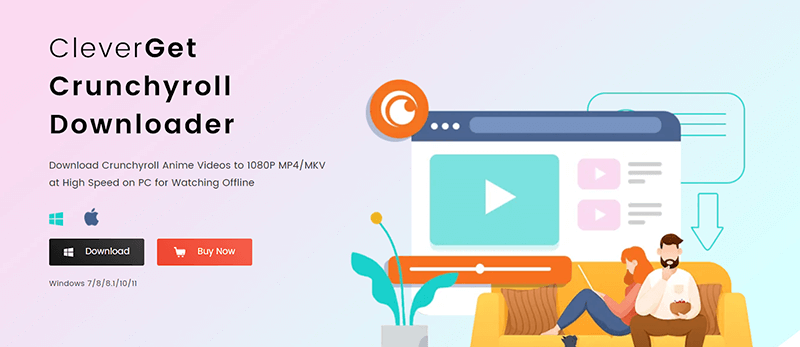
- MP4とMKV形式をサポート
- フルHD(1080p)でダウンロード可能
- 直接アクセスのための組み込みブラウザ
- 字幕と音声トラックをダウンロード可能
- Windowsのみ
- インターフェースが一部のユーザーにはシンプルに感じられる
5. Crunchyrollオンラインダウンローダー
Crunchyrollオンラインダウンローダーは、ウェブベースのダウンローダーです。ソフトウェアをインストールする必要はなく、ダウンロードしたいCrunchyroll動画のURLをツールにコピー&ペーストするだけで、コンピュータに保存可能なダウンロードリンクが生成されます。ただし、無料のオンラインダウンローダーであるため、シリーズ全体のダウンロードはサポートされておらず、字幕や動画品質をカスタマイズすることもできません。また、Crunchyrollの地域やアカウントタイプによって成功率が異なる場合があります。
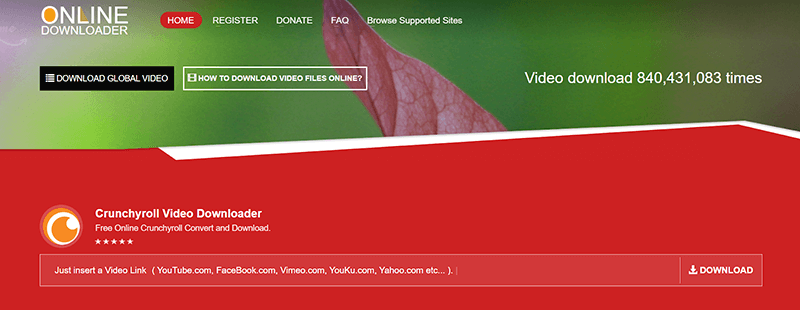
- インストール不要
- 簡単で迅速に使用可能
- 基本的なダウンロードは無料
- 特定の動画/地域に限定
- 字幕や音声のカスタマイズ不可
- フルHDまたはシリーズ全体をサポートしていない場合あり
6. StreamGaGa Crunchyrollダウンローダー
StreamGaGa Crunchyrollダウンローダーは、最大1080p解像度をサポートし、すべてのデバイスと互換性のあるMP4形式で動画を保存します。このプログラムはダウンロード時に広告を削除し、字幕を別途SRTファイルとしてエクスポートし、バッチダウンロードをサポートしているため、数回のクリックでシーズン全体を保存できます。StreamGaGaは、合理化され自動化されたダウンロード体験を求めるアニメファンに最適です。
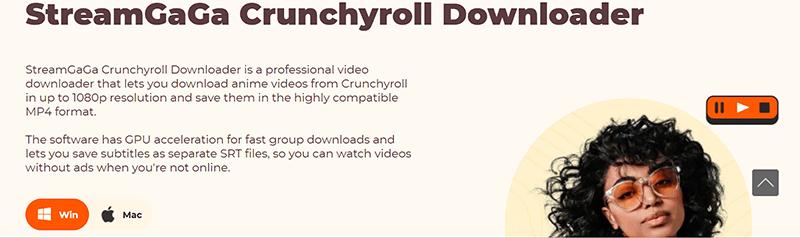
- GPUアクセラレーションによる高速ダウンロード
- 字幕をSRT形式で別途保存
- クリーンで広告のない動画ダウンロード
- バッチダウンロードをサポート
- 全機能利用には有料ライセンスが必要
- PC専用ソフトウェア
6つのCrunchyrollダウンローダーの比較
| ソフトウェア | 字幕&音声選択 | 出力形式 | 出力品質 | ダウンロード速度 | 多言語サポート | バッチダウンロード |
| iDownerGo | 字幕&音声を完全に制御 | MP4、MKVおよびその他20+形式 | 最大1080p、4K | 高速 | あり | あり |
| StreamFab | 字幕/音声選択可能 | MP4、MKV | 1080p | 中速 | あり | あり |
| Crunchy-DL | 手動設定が必要 | MP4 | 720p-1080p | 変動 | 限定 | あり |
| CleverGet | 字幕/音声オプション完備 | MP4、MKV | 1080p | 中速 | あり | あり |
| オンラインダウンローダー | 字幕/音声制御不可 | MP4 | 最大720p(変動) | 低速-中速 | なし | なし |
| StreamGaGa | SRT字幕&音声オプション | MP4、MKV | 1080p | 中速 | あり | あり |
ベストCrunchyrollダウンローダーでCrunchyrollエピソードをダウンロードする方法
iDownerGo Crunchyrollダウンローダーは、Crunchyrollからアニメをダウンロードする最も簡単で柔軟な方法を提供します。フルHDでシリーズ全体またはエピソードをダウンロードでき、字幕、音声トラックを含めるオプションや、MP4とMKV形式の選択が可能です。以下はその手順です:
ステップ1 iDownerGo Crunchyrollダウンローダーを起動
WindowsまたはMacコンピュータにインストールした後、iDownerGoプログラムを開き、メインインターフェースに移動します。「プレミアム動画」オプションをクリックし、Crunchyrollアイコンをクリックします。これにより、アニメのダウンロードを処理するCrunchyrollダウンロードモジュールが開きます。
ステップ2 Crunchyrollアカウントにログイン
ツールの内部ブラウザが開いたら、公式Crunchyrollウェブサイトに移動し、ログイン認証情報を使用してサインインします。ログイン後、通常のウェブブラウザと同じようにCrunchyrollのライブラリを閲覧できます。プレミアムアカウントからエピソードにアクセスしてダウンロードするには、ツールにログインする必要があります。
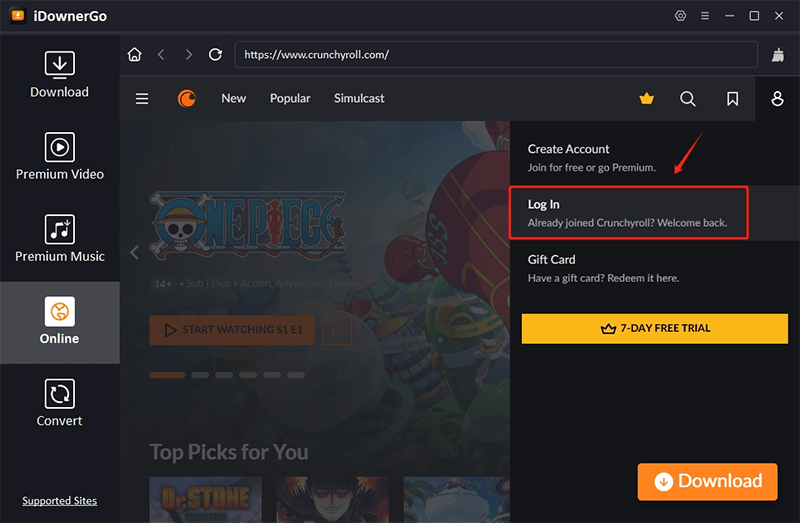
ステップ3 ダウンロードしたいアニメを検索して選択
ツールの内部ブラウザが開いたら、公式Crunchyrollウェブサイトに移動し、ログイン認証情報を使用してサインインします。ログイン後、通常のウェブブラウザと同じようにCrunchyrollのライブラリを閲覧できます。プレミアムアカウントからエピソードにアクセスしてダウンロードするには、ツールにログインする必要があります。
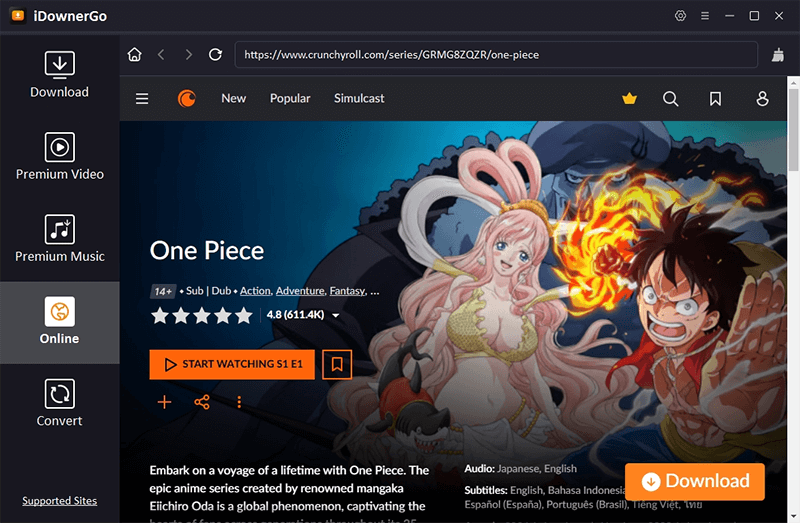
ステップ4 ダウンロード設定を調整
ダウンロード画面が表示されたら、動画の保存方法をカスタマイズできます。1080p、720p、またはそれ以下の解像度を選択し、動画をMP4またはMKVファイルとして保存するかを選択できます。複数の音声トラックが利用可能な場合は、好みのトラックを選択し、字幕を動画ファイルに埋め込むか、別途SRTファイルとしてダウンロードするかを選択できます。設定をカスタマイズした後、「今すぐダウンロード」をクリックしてダウンロードを開始します。
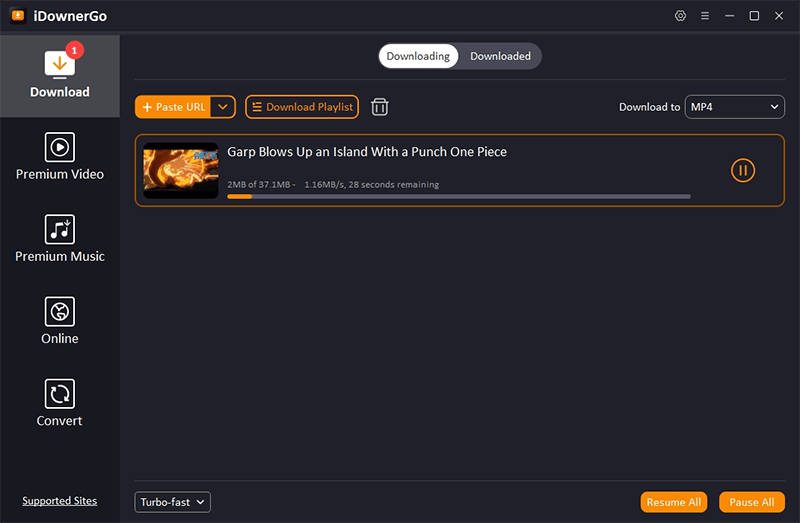
ステップ5 ダウンロードの進捗状況を確認
ダウンロードの進捗状況を確認するには、プログラムの左側のメニューにある「ダウンロード中」セクションに移動します。ここでは、各動画の進捗状況、推定残り時間、現在のダウンロード速度を確認できます。
動画のダウンロードが完了したら、「ダウンロード済み」タブに切り替えます。ここからフォルダアイコンをクリックして、コンピュータ上のファイルの場所を開きます。これで、Crunchyrollのアニメをオフラインで視聴したり、ファイルを移動して整理したり、別のデバイスに転送して外出先で視聴したりできます。
まとめ
Crunchyrollのアニメをオフラインで楽しむ最も簡単で柔軟な方法は、最高のCrunchyrollダウンローダーを使用することです。公式アプリはプレミアムユーザーに限定されたオフライン視聴機能しか提供しませんが、サードパーティ製ツールを使えば、動画の品質、形式、字幕、視聴デバイスを完全にコントロールできます。中でも最良なのがiDownerGo Crunchyrollダウンローダーです。これは最も速くて使いやすいツールで、字幕付きで複数音声トラックのあるアニメの全シーズンをダウンロード可能です。カジュアルな視聴者でも熱心なアニメファンでも、お気に入りのエピソードをどこでもワンクリックで楽しめる素晴らしいツールです。



